Om du verkar på flera sociala medieplattformar är du troligtvis väl medveten om utmaningen i att anpassa bilder till de varierande kraven.
Facebook tillåter inlägg med nästan vilka dimensioner som helst, medan Instagram har striktare begränsningar. Det innebär att det inte alltid går att dela samma bild på båda plattformarna.
För företag som värdesätter enhetlighet i varumärkesimagen och den sociala mediestrategin är det inte optimalt att publicera bilder i olika storlekar på varje plattform.
Ett bättre alternativ är att i förväg beskära bilder till en standardstorlek. Då kan samma fil användas på alla webbplatser. Smidigt, eller hur?
I denna artikel undersöker vi några av de bästa verktygen för att beskära bilder, så att dina bilder blir redo för alla sociala medieplattformar.
Fördelar med att beskära bilder
Att beskära bilder till en specifik storlek underlättar hanteringen av inlägg på sociala medier, men det finns även andra fördelar. Här är några:
- Eliminerar oönskade delar av bilden.
- Hjälper till att fokusera på det viktigaste motivet.
- Tar bort onödigt utrymme.
- Ger en mer kompakt visning på alla enheter.
Det är dock viktigt att undvika överdriven beskärning, eftersom det kan leda till kvalitetsförlust. Så länge du är måttfull bör det inte vara några problem.
Läs även: Verktyg för att göra bilder suddiga och förbättra fotokvaliteten
Hur man beskär och ändrar storlek på bilder manuellt i Windows
Windows har en inbyggd funktion som gör det enkelt att beskära bilder. Följ dessa steg:
Steg 1: Hitta bilden och högerklicka på den.
Steg 2: Välj ”Öppna med” > ”Foton”.
Steg 3: Klicka på ikonen ”Redigera bild”:

Steg 4: Klicka på ikonen ”Beskär och rotera”.
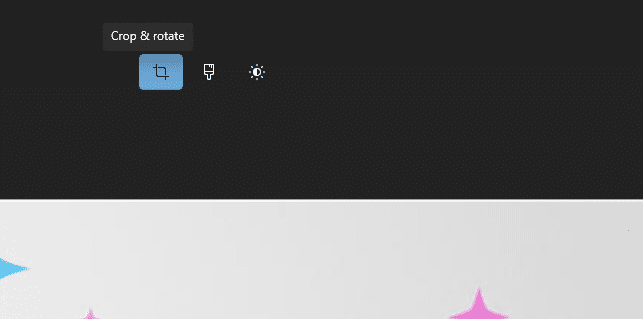
När beskärningsverktyget har öppnats kan du dra och markera det område du vill beskära. Tryck sedan på ”Spara en kopia” eller ”Spara” från rullgardinsmenyn.
Du kan även ändra storlek på bilden genom att klicka på de tre prickarna istället för ikonen ”Redigera bild”.
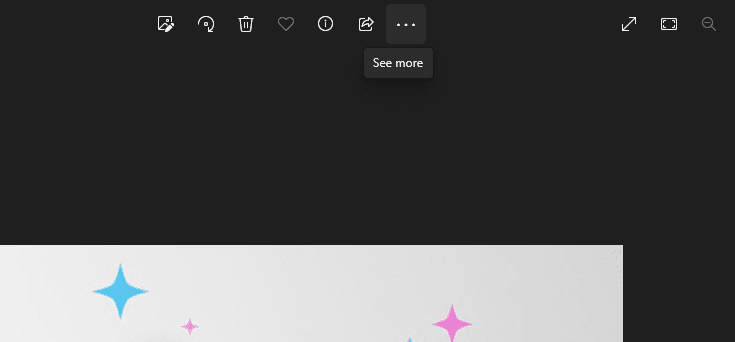
Välj ”Ändra storlek på bild”.
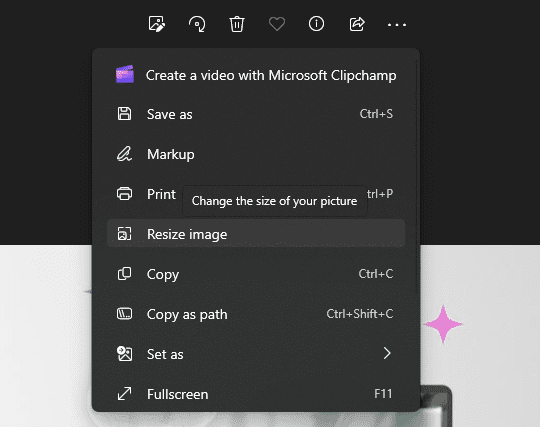
Klicka på ”Definiera anpassade dimensioner”.
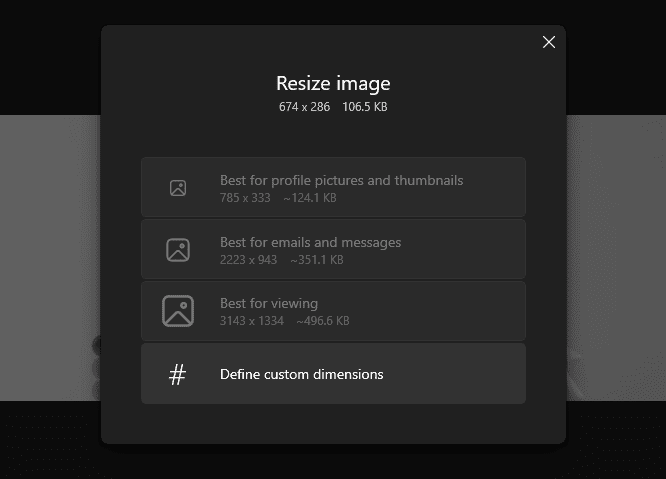
Nu kan du ange höjd och bredd.
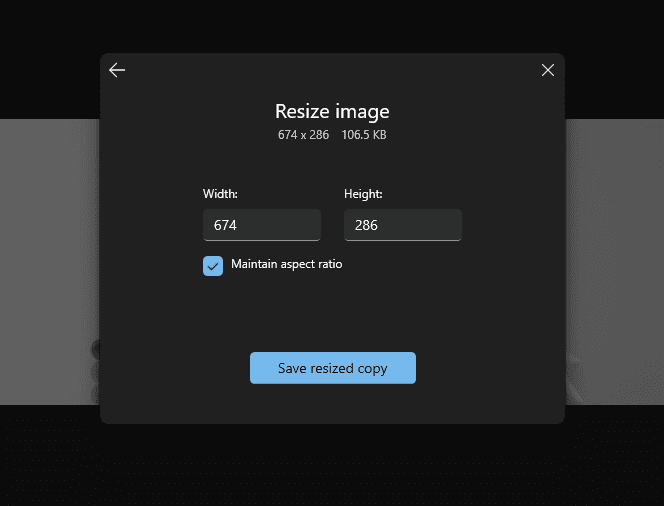
När du är nöjd klickar du på ”Spara storleksändrad kopia” och du är klar.
Hur man beskär och ändrar storlek på bilder manuellt på Mac
Beskärning och storleksändring av bilder på Mac är mycket enkelt. Följ dessa steg:
Steg 1: Hitta bilden och dubbelklicka på den.
Steg 2: Klicka på ikonen ”Markup Toolbar”.
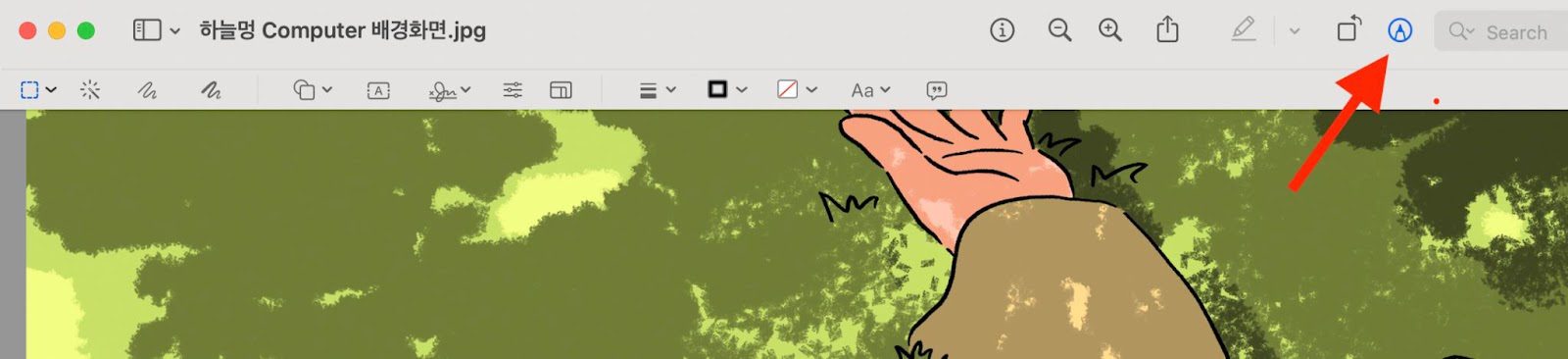
Steg 3: Klicka på markeringsverktygsikonen och dra markören för att markera det område du vill beskära.
Steg 4: När du är nöjd med markeringen, klicka på beskärningsikonen.
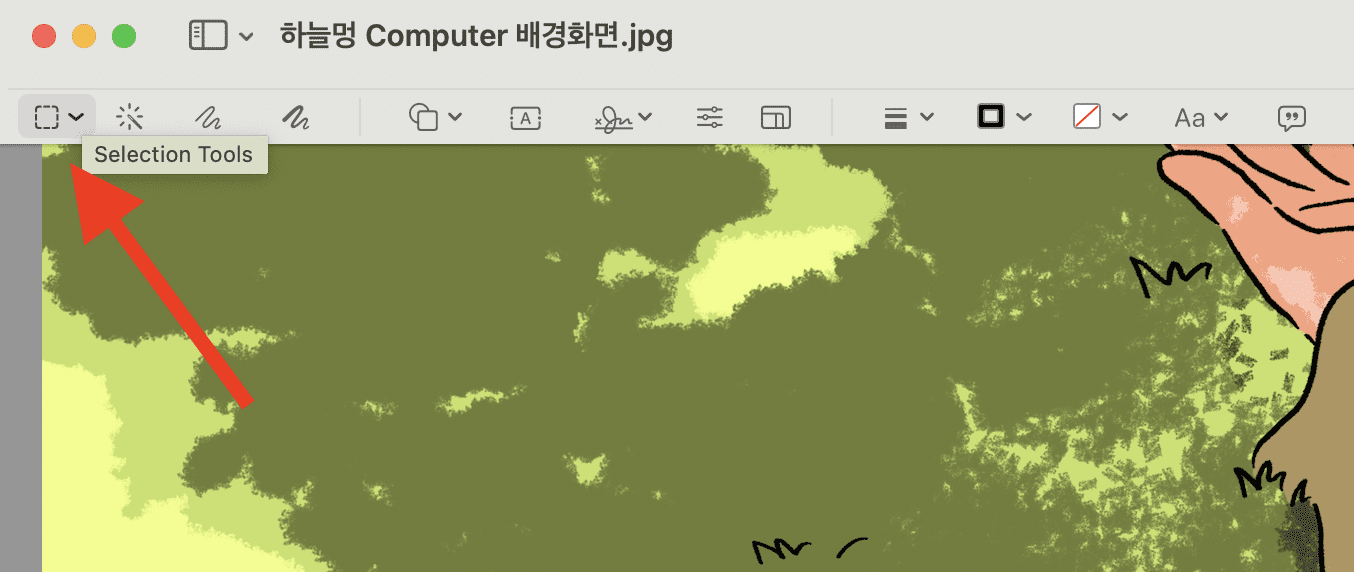
Alternativt kan du ändra storlek på bilden genom att klicka på ikonen ”Justera storlek”.
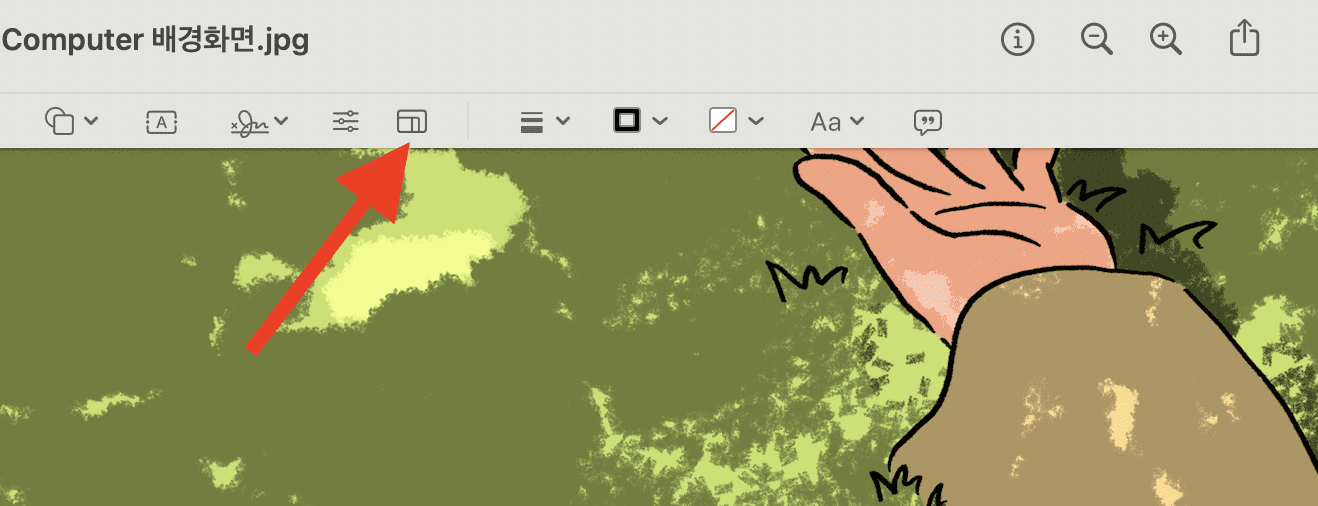
Ange önskade mått.
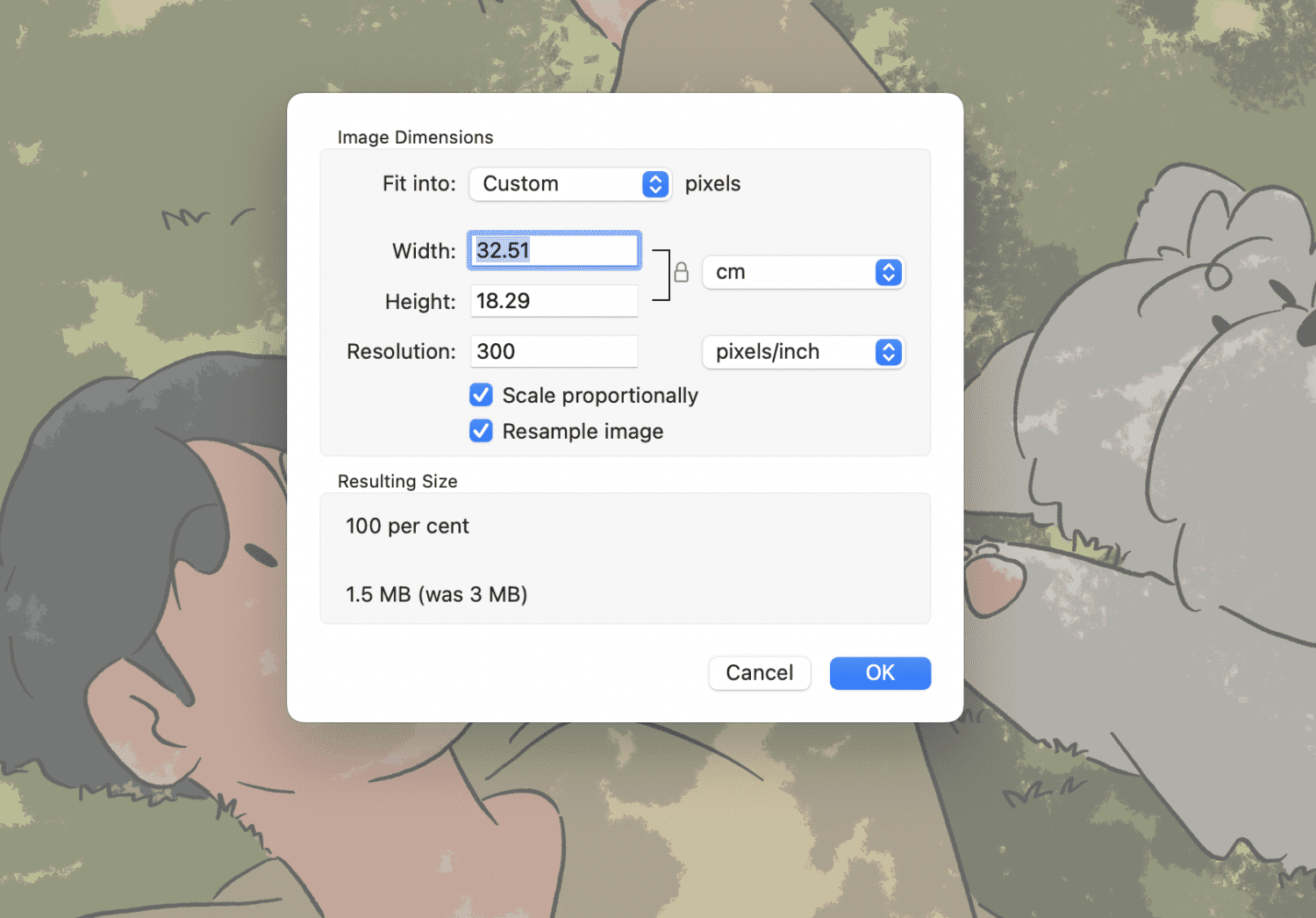
När du är klar, tryck på ”OK”, och det är allt.
Nu när vi vet hur man manuellt beskär och ändrar storlek på bilder på datorn, låt oss utforska några verktyg som gör jobbet ännu enklare.
Fotor
Med Fotor tar det bara några sekunder att beskära dina bilder till önskad storlek och form, oavsett om det handlar om en enda bild eller flera samtidigt.
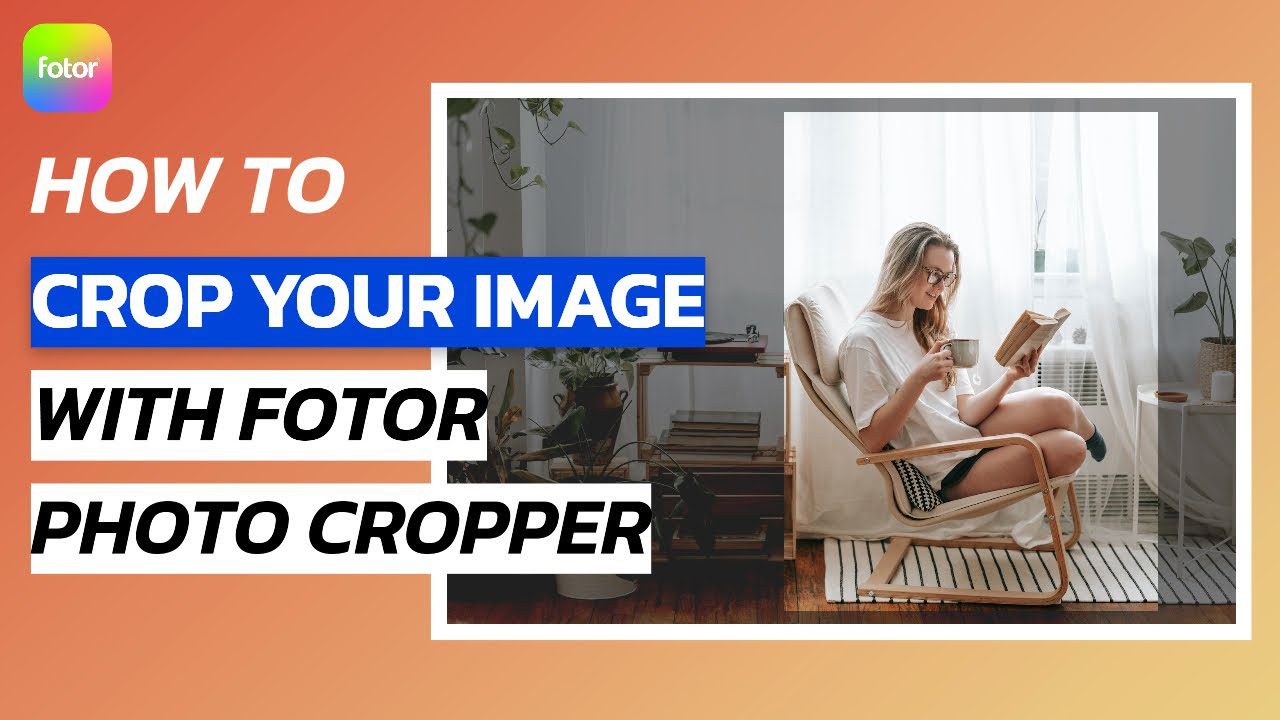
En av de mest användbara funktionerna är möjligheten att använda färdiga dimensioner för beskärning, till exempel för olika typer av inlägg på sociala medier som Facebook-omslag och YouTube-miniatyrer. Du kan även beskära bilder till former som hjärtan, stjärnor och kvadrater.
Fotor stöder de vanligaste bildformaten och verktyget är gratis att använda.
Canva
Canva har länge varit mitt favoritverktyg, och jag tvivlar på att det kommer att ändras. Det är extremt mångsidigt och har nästan allt du kan tänkas behöva för att skapa design.
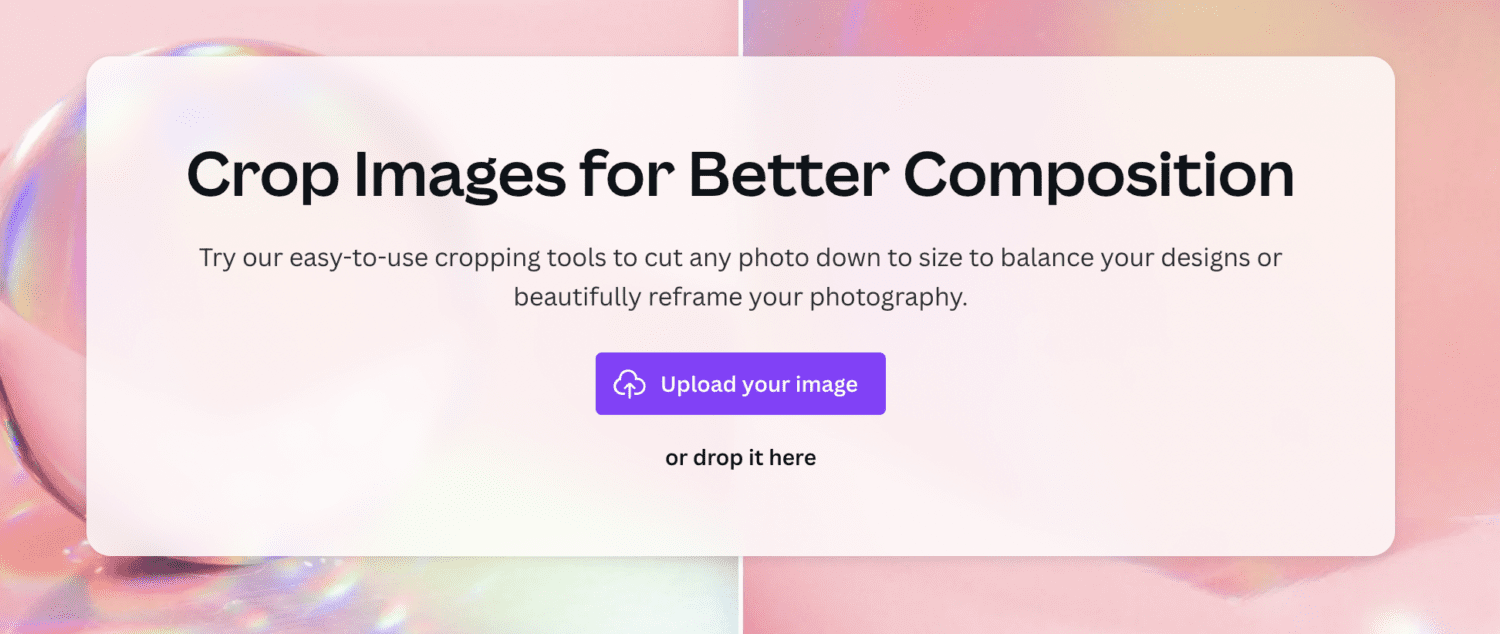
Beskärning är bara en liten del av vad Canva kan göra, men det gör det väldigt bra. Du kan beskära dina bilder till olika former och storlekar och exportera dem i olika format.
Verktyget gör det också enkelt att fortsätta anpassa resultatet efter eget tycke med hjälp av andra designverktyg.
Detta fantastiska verktyg är helt gratis att använda.
iLoveIMG
iLoveIMG är en mycket praktisk webbplats för alla bildrelaterade problem. Den är en komplett lösning om dina problem kretsar kring bilder. Utöver funktioner som konvertering, storleksändring, komprimering och redigering, kan du även beskära dina bilder på ett smidigt sätt.
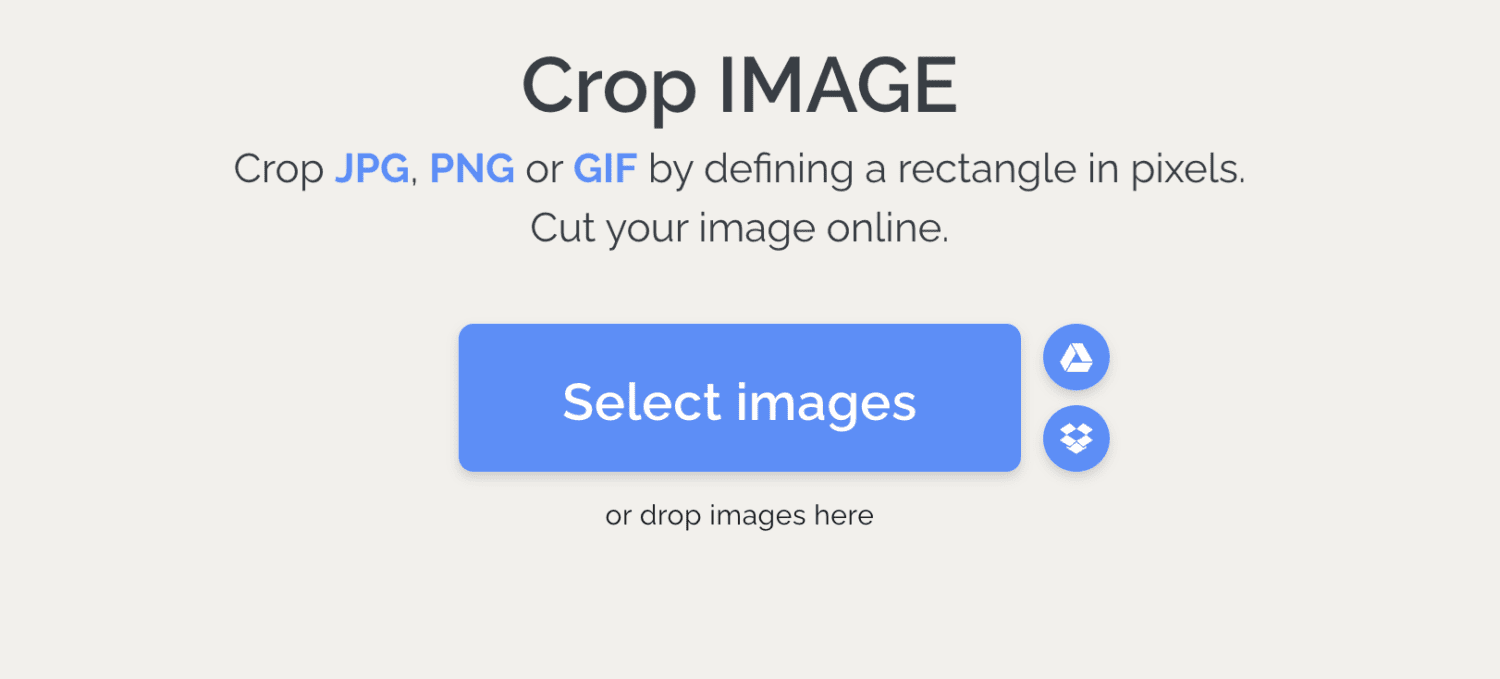
Det tar bara några sekunder att få jobbet gjort. Du kan antingen dra och släppa bilden eller ladda upp den från dina filer.
Det finns även möjlighet att importera bilder från Dropbox och Google Drive. Allt är molnbaserat, så du kan använda verktyget från vilken enhet som helst.
iLoveIMG är gratis att använda.
Adobe Express
Med Adobe Express kan du enkelt omvandla dina bilder till önskad storlek. Det är ett mycket användbart verktyg med många designmöjligheter utöver beskärning. Du kan använda filter, ta bort bakgrunder, lägga till GIF:ar och animationer.
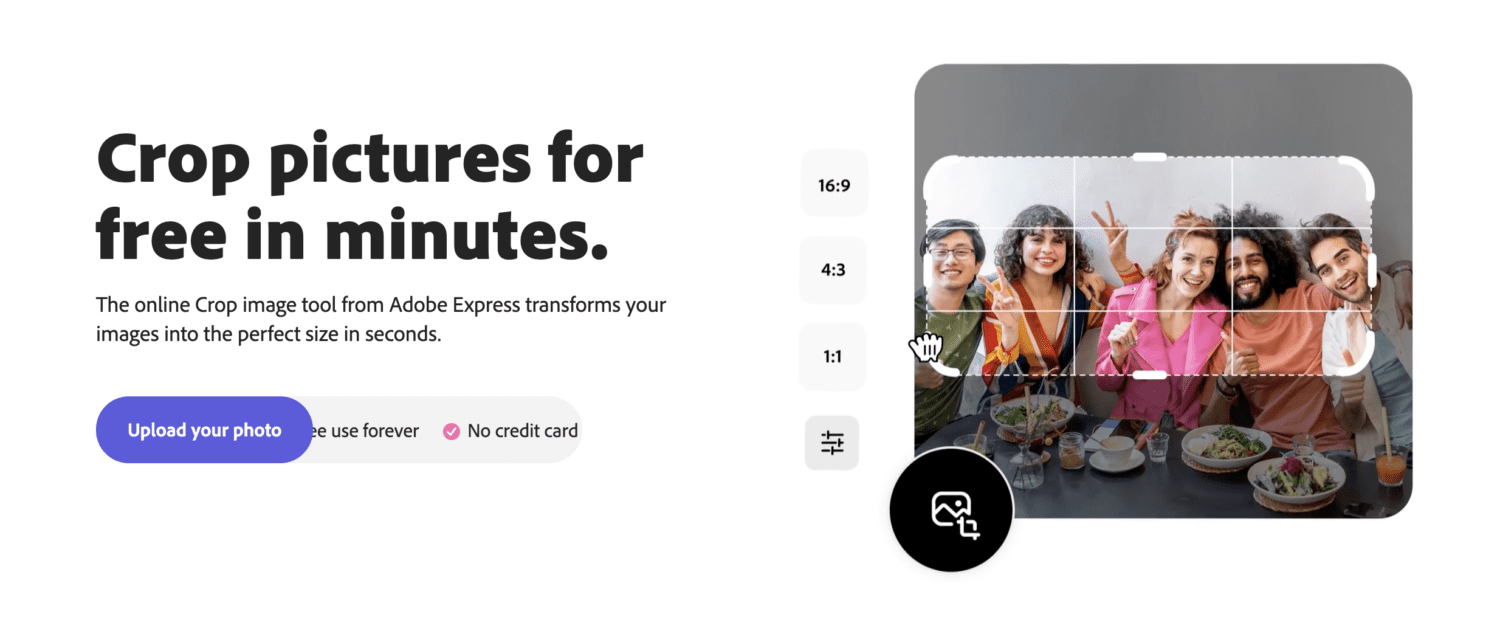
Det finns många sätt att få dina bilder att sticka ut med detta verktyg. Du kan även dela dina bilder med vänner eller på sociala medier.
Dessutom kan du använda en av de många mallarna för att få en bra start om du inte vill börja från början.
Adobe Express är gratis att använda och fungerar smidigt online.
BeFunky
Beskärning är extremt enkelt med BeFunky. Verktyget låter dig ta bort överflödiga pixlar istället för att bara ändra storleken på dem. Du kan skapa perfekta kompositioner med hjälp av de förinställda beskärningsfunktionerna, eller använda det gyllene snittet för ett klassiskt resultat som nästan alltid funkar.
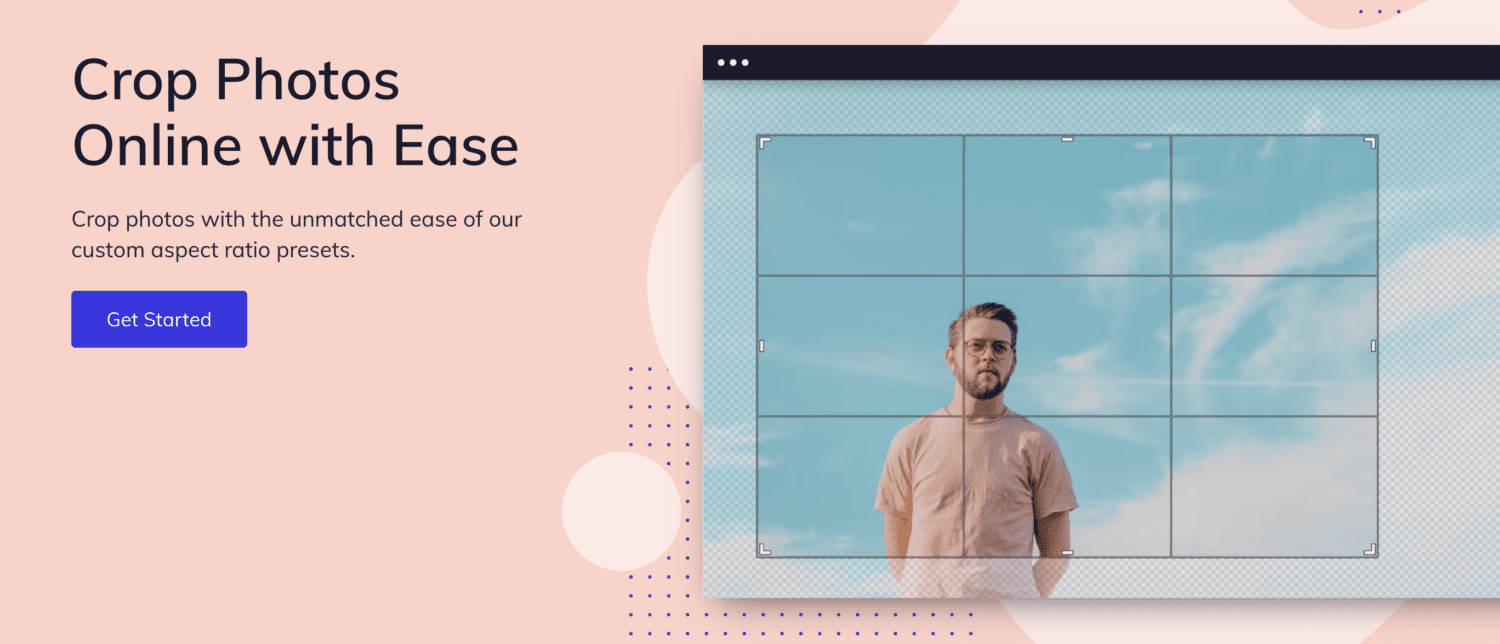
Det finns flera sätt att beskära bilder med detta verktyg, vilket ger användaren många valmöjligheter.
Det finns även specialanpassade beskärningsalternativ för sociala medier, vilket gör det enkelt att planera dina inlägg genom att anpassa bilderna till de olika storlekskraven.
Watermarkly
Watermarkly beskär dina bilder effektivt och kräver varken registrering eller installation. Du kan använda verktyget direkt i webbläsaren, på vilken enhet som helst.
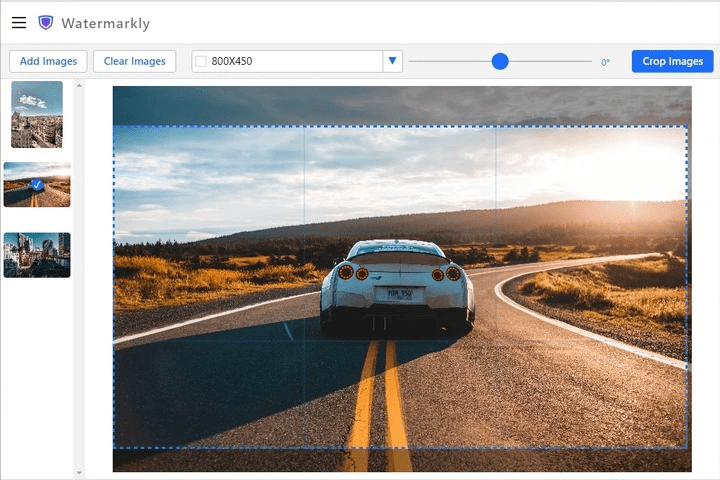
Du kan justera proportionerna manuellt eller använda fördefinierade bildförhållanden för att beskära bilden. Det går att ladda upp en eller flera bilder för att spara tid.
Watermarkly har även dimensioner anpassade för sociala medier som du kan använda för att omedelbart beskära dina bilder till rätt storlek för inlägg.
Andra funktioner inkluderar att rotera bilder och lägga till vattenmärken.
VistaCreate
Med VistaCreate kan du använda filter, justera färginställningar och beskära dina bilder med precision.
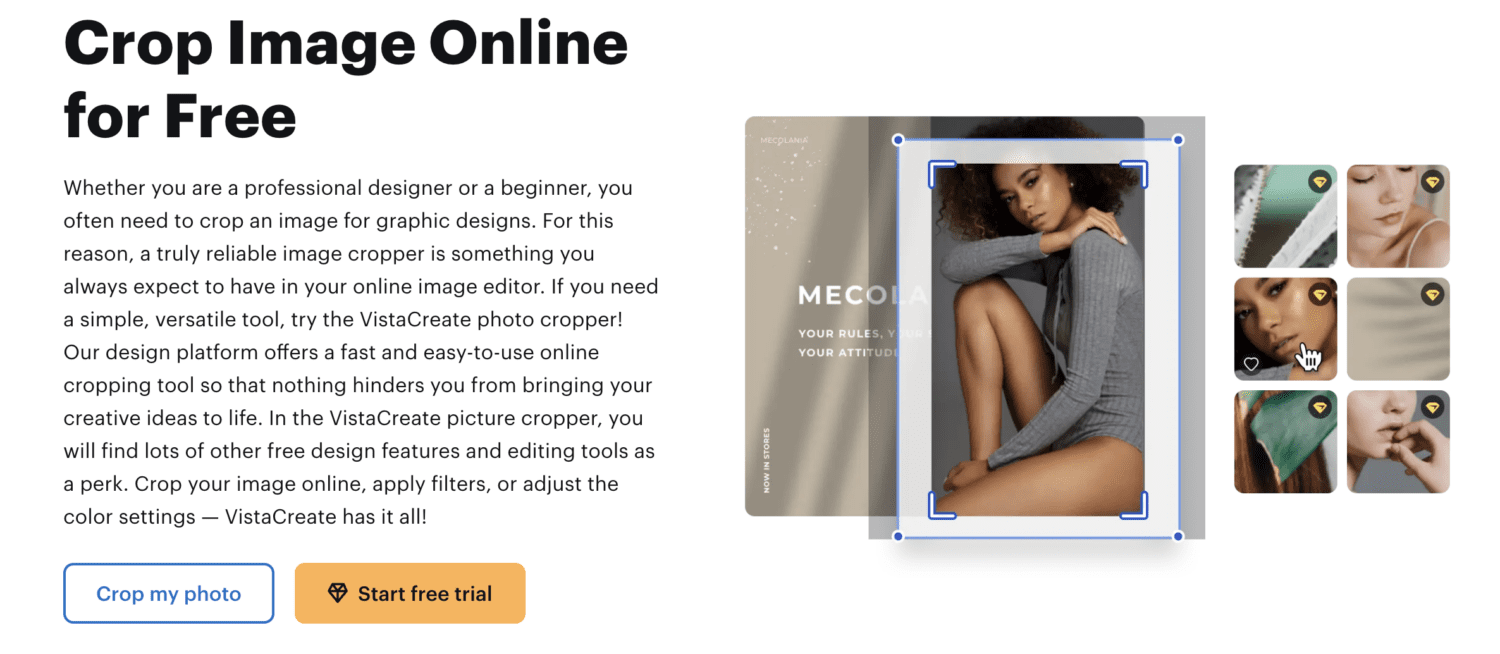
Det finns förinställningar för beskärning anpassade till alla sociala medieplattformar och deras olika syften, till exempel:
- Instagram story
- YouTube-miniatyr
- Facebook-omslag
- Grafiskt inlägg
Du kan även beskära bilderna till olika valfria former. Flera bilder kan laddas upp samtidigt och hela processen kan göras direkt i webbläsaren.
VistaCreate erbjuder flera exportformat, som PNG, JPG och PDF. Jag är ganska säker på att du kommer att gilla detta gratisverktyg.
Picsart
Jag har Picsart installerat på flera enheter eftersom det är en så användbar redigerare som har nästan allt man kan önska sig. Jag insåg nyligen att de även har ett onlineverktyg för beskärning, vilket är jättebra.
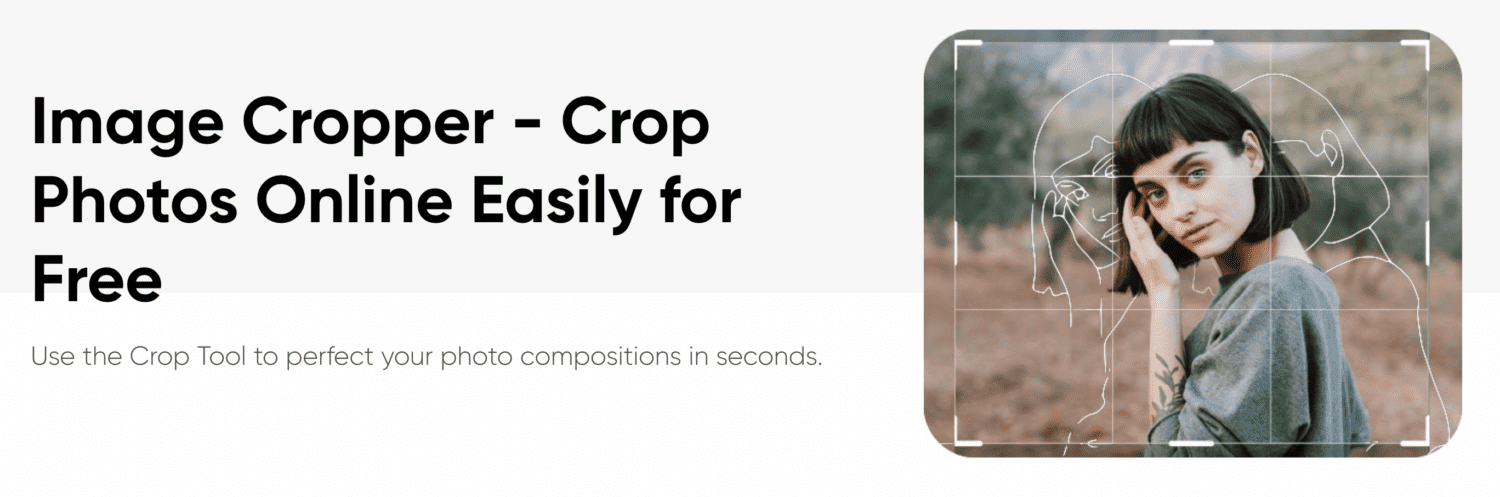
Med detta verktyg kan du beskära bilder utan att förlora i kvalitet. Dessutom tar det bara några sekunder och är helt gratis att använda.
När du är klar med beskärningen kan du ta bilden till deras fotoredigerare och göra ytterligare förbättringar om du vill.
Picsart är ett verktyg som nämns på webbplatser som Forbes, BuzzFeed och Mashable.
RedKetchup
RedKetchup är enkelt men effektivt, med många anpassningsbara alternativ för att beskära, ändra storlek och exportera bilder. Detta ger dig full kontroll över resultatet utan att kompromissa.
Det erbjuder bland annat följande funktioner:
- Möjlighet att välja mellan olika bildformat
- Rotera bilder
- Ange beskärningsmått
- Ange koordinater
- Ändra mått på storlek
- Skala dimensioner
- Justera färgdjup
Du kan exportera bilder i olika format, inklusive PNG, JPG, WEBP, GIF med flera.
Sammanfattning
Om du har använt sociala medier ett tag känner du säkert till svårigheten i att få dina inlägg att passa de exakta mått som krävs. Lyckligtvis är lösningen inte komplicerad. De beskärningsverktyg som nämns ovan kommer att lösa problemet och göra livet enklare.
Nu kan du kolla in de vanligaste fotoredigeringsuppgifterna som är enkla att utföra med dessa onlineverktyg.